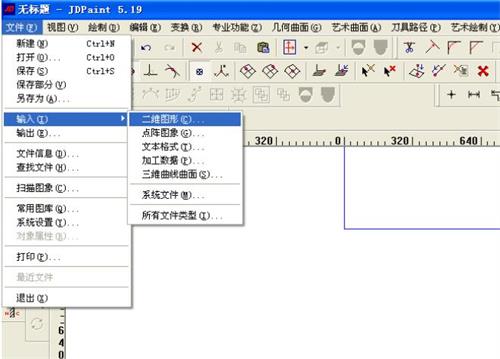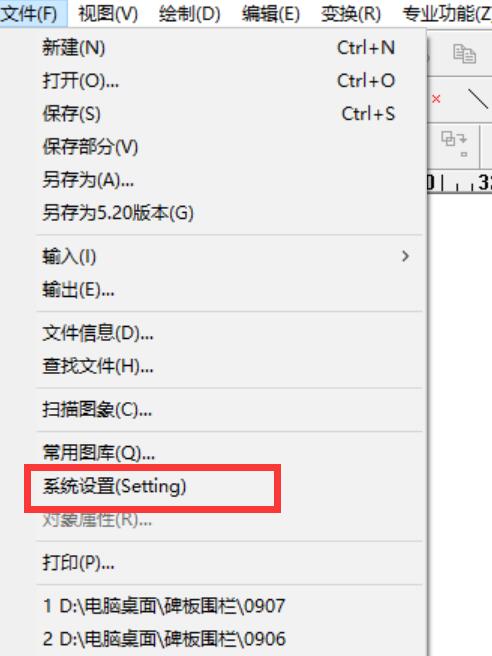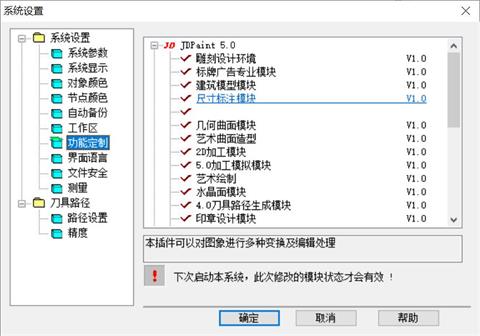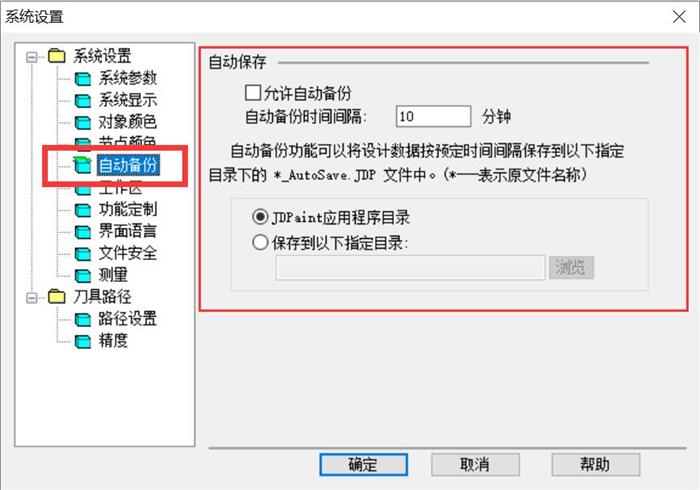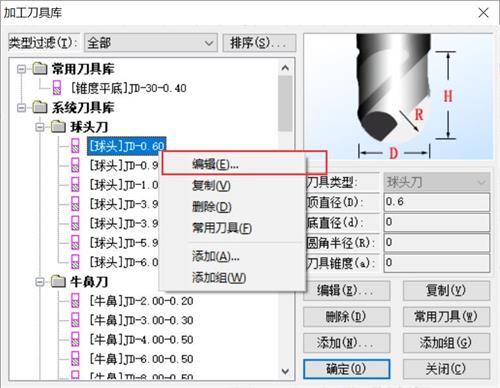如何在精雕软件中制作弧面雕刻路径?
想知道如何使用精雕软件制作精美的弧面雕刻路径吗?本教程将手把手教你如何在精雕软件中完成这一任务,帮助你实现更加精细的雕刻效果。按照下面的步骤操作,你也能轻松掌握这个技巧。
步骤一:绘制雕刻矩形图形
首先,打开精雕软件并进入操作界面。我们以雕刻尺寸为40×60的矩形为例,具体操作步骤如下:
1、在软件中绘制一个矩形,输入雕刻尺寸为40mm×60mm。
2、输入时直接在尺寸框中输入“@40,60”,然后按下回车键确认。
这样,我们就成功绘制了一个矩形,并为后续的雕刻路径制作打下了基础。
步骤二:新建模型并设置边界
接下来,我们进入虚拟雕塑环境进行进一步操作:
1、选择刚才绘制好的矩形线条,点击“模型-新建模型”。
2、在弹出的设置框中,将“边界余量”设置为0,点击确认。
此时,模型已经完成了初步设置,准备进入雕刻的下一步。
步骤三:拉长矩形线条
为了更好地展示弧面效果,我们需要对矩形线条进行适当调整:
1、选中矩形线条的两端,并稍微拉长。
2、在虚拟雕塑环境中,点击“区域浮雕”选项,设置为“限定高度”。
3、输入需要的圆弧半径数值,点击矩形线条进行确认。
4、右键切换至等轴侧视图,方便观察整体效果。
通过以上操作,我们为雕刻的弧面形态做好了充分准备。
步骤四:进入加工环境并生成雕刻路径
现在我们已经进入加工阶段,以下是具体的操作步骤:
1、进入加工环境,点击“路径向导”。
2、选择“分层粗加工”或“曲面精加工”,根据需要选择合适的加工方式。
3、继续点击“下一步”,然后选择合适的雕刻刀具。
4、再次点击“下一步”进入下一个设置界面。
5、在“加工面”中,选择已创建的弧面模型,在“轮廓线”中选择矩形线条。
6、设置路径间距后,点击“计算”按钮。
至此,你的弧面雕刻路径就制作完成了!只需根据实际需求进行调整,你便能创造出细腻且高质量的雕刻效果。